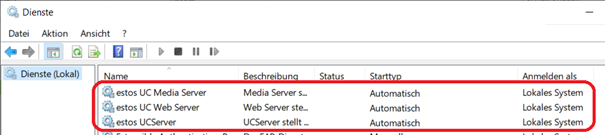Best Practice: Skalierbarkeit und Ausfallsicherheit mit ProCall Enterprise über dedizierte UC MediaServer
| Aktualisierungsstand | März 2024 |
|---|---|
| Produktrelevanz | estos ProCall 7 Enterprise |
Installation und Einrichtung dediziert betriebener estos UC MediaServer Dienste, um Ausfallsicherheit und Skalierbarkeit auch für große Softphone Umgebungen zu erreichen.
Best Practice
Die im Best Practice Vorgehen beschriebene Vorgehensweise setzt detaillierte IT Fachkenntnis in Konfiguration und Administration voraus.
Dieser Artikel bezieht sich ausdrücklich auf estos ProCall 7 Enterprise. Ab estos ProCall 8 Enterprise sind diese hier aufgezeigten Installations-, Konfigurations- und Betriebshinweise nicht mehr relevant, da mit der Veröffentlichung von estos ProCall DataCenter ein speziell auf Redundanz und Lastverteilung ausgelegtes Schwesterprodukt im estos Produktportfolio vorhanden ist.
Einleitung
Das estos ProCall Enterprise Server System in einer regulären Standardinstallation besteht in seiner grundsätzlichen Struktur aus drei Einzeldiensten:
- UCServer
- WebServer
- MediaServer
In Projekten mit vielen SIP-Nebenstellen, die mit dem estos ProCall Enterprise Softphone ausgestattet werden sollen, kann ein estos UCServer System mitunter an seine technischen Grenzen der Skalierung stoßen, da sowohl die gesamte Signalisierung und Verwaltung als auch das Audio Streaming des UC MediaServer Dienstes von nur einem Windows Host abzuarbeiten ist.
Durch Verbesserungen in den drei Komponenten UCServer, UC MediaServer und UC WebServer in der Produktversion 7 wurden diese Grenzen deutlich nach oben verschoben und Verbesserungen bei der Ausfallsicherheit erzielt.
Der UC MediaServer kann bei ProCall 7 Enterprise optional in eine eigene Laufzeitumgebung ausgelagert werden, um so eine Skalierung des UCServer Systems zu ermöglichen. Nicht nur, dass damit eine Verteilung der Verarbeitungslast auf mehr als einen Windows Host erzielt wird, auch der in Hinsicht auf Delay und Jitter-sensible RTP Voice Traffic steht auf der Netzwerkschnittstelle nicht mehr in Konkurrenz mit den vergleichsweise viel größeren Datenpaketen aus der Verwaltungsschnittstelle.
Darüber hinaus ist es in der Version 7 nun möglich, den estos UCServer mit mehreren UC MediaServern zu betreiben und so eine automatische Lastverteilung der ein- und ausgehenden Softphone-Gespräche nach Round Robin-Methode zu erreichen. Sollte einer der angebundenen UC MediaServer ausfallen, wird dies automatisch festgestellt und für neue Gespräche ein Failover auf die noch verbliebenen UC MediaServer durchgeführt.
Beispiel Schaubild UCServer mit mehreren MediaServern
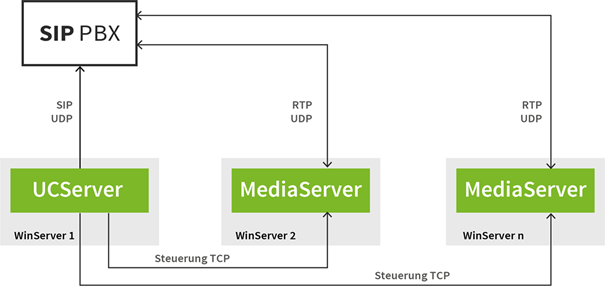
Sobald ein zuvor nicht mehr verfügbarer estos UC MediaServer wieder seinen regulären Betrieb aufnimmt, wird dieser auch wieder automatisch vom estos UCServer adressiert und genutzt, ein weiterer administrativer Eingriff ist hierfür nicht erforderlich.
Im LAN
Bitte beachten Sie, die estos Server-Komponenten nur innerhalb desselben LAN zu verteilen und zu betreiben. Da in der Interprozesskommunikation keine gesonderten Maßnahmen hinsichtlich des Routings, für Firewalls oder NAT-Techniken getroffen wurden, muss zwischen den getrennt betriebenen estos Server-Komponenten eine ungehinderte direkte IPv4-Kommunikation sichergestellt sein.
Installation
Die Installationvariante eines oder mehrerer gesondert betriebener estos UC MediaServer wird von der estos ProCall 7 Enterprise Installationsroutine noch nicht unterstützt. Dies bedeutet, dass bei Installation eines estos ProCall Enterprise Servers immer alle drei Dienste gemeinsam installiert und aktiviert werden, eine gesonderte An- oder Abwahl der im Einzelnen benötigten Dienste nicht vorgesehen ist.
Ebenso wie die demzufolge außerordentlichen Installationsmaßnahmen sind auch besondere manuelle Konfigurationsmaßnahmen zu ergreifen, um voneinander getrennte UCServer und UC MediaServer aufzusetzen und miteinander zu verbinden.
Bezogen auf das in der Einleitung dargestellte Schaubild besteht das gewünschte Ziellayout im folgenden Beispiel aus dem Betrieb eines estos UCServers auf WinServer 1 und einem oder mehrerer vom UCServer abgesetzt betriebener UC MediaServer auf WinServer 2 bis WinServer n.
Im übrigen wird der Dienst estos UC WebServer immer gemeinsam zusammen mit dem Dienst estos UCServer auf demselben Host betrieben.
Software-Versionen
Es ist zwingend erforderlich, die Hosts dabei mit der identischen Softwareversion auszustatten.
Erster Host
Auf dem ersten regulär installierten Host (hier WinServer 1), auf dem der UCServer und UC WebServer betrieben werden, sind die beiden Dienste estos UCServer und estos UC WebServer im Starttyp Automatisch zu belassen und der estos UC MediaServer wird auf Starttyp Deaktiviert umgestellt und gestoppt.
Weitere Hosts
Auf den weiteren regulär mit dem UCServer Installationspaket installierten Hosts (hier WinServer 2 bis WinServer n), also auf den für UC MediaServer vorgesehenen weiteren Hosts, werden die beiden Dienste estos UCServer und estos UC WebServer in den Microsoft Windows Services deaktiviert und nur der estos UC MediaServer im Starttyp Automatisch belassen.
Nach Updates
Da die Installationsroutinen diese gesonderten Installationsvarianten nicht berücksichtigen und die Dienstekonfiguration dabei immer auf eine Standardinstallation zurückgesetzt wird, beachten Sie bitte, nach Installation eines estos ProCall Updates im Microsoft Windows Dienstemanager die Starttyp-Konfigurationen erneut nachzuziehen.
Beispiel für die Verteilung der estos Server-Dienste
Beispiel 1: Betrieb von zwei abgesetzten UC MediaServer
Es werden zwei abgesetzte UC MediaServer betrieben.
WinServer 1 nimmt ausschließlich die Steuerungsdienste wahr,
WinServer 2 und WinServer 3 übernehmen das Audiostreaming.
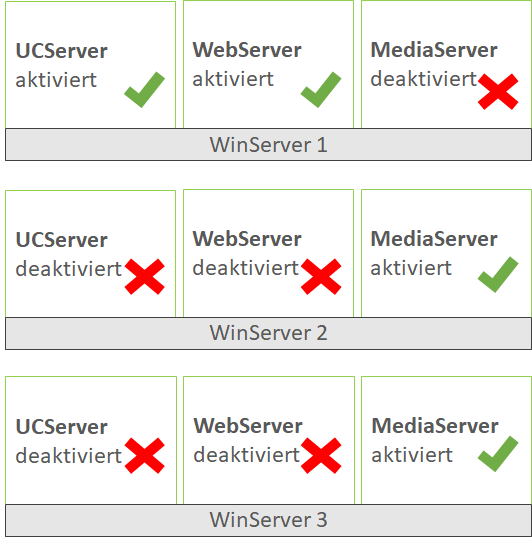
Beispiel 2: weiterer Host für Streaming
Zu einem vollständig installierten und betriebenen Host WinServer 1 wird ein weiterer Host für Streaming-Zwecke hinzugefügt, wobei der UC MediaServer auf Host WinServer 2 den UC MediaServer auf Host WinServer 1 entlasten wird.
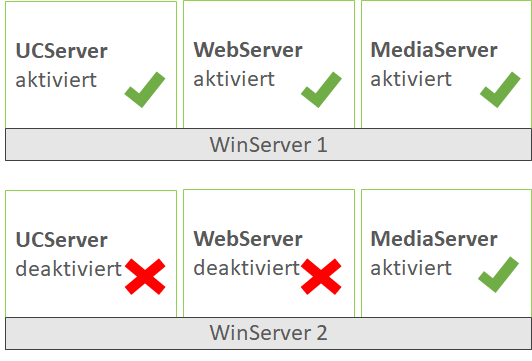
Lizenzierung
Es muss nur der UCServer lizensiert werden, an dem sich die Benutzer anmelden und an dem die Leitungen geöffnet werden. Die ausgelagerten Media Server benötigen keine Lizenz, da die UCServer Installation nur dazu gebraucht wurde, den Media Server mit zu installieren. Der UCServer (und Web Server) dort sind deaktiviert und haben keine Funktion.
Konfiguration
Adressierung der UC MediaServer
Im Detail betrachtet ist es der estos UC WebServer Dienst und nicht der estos UCServer Dienst, der den estos UC MediaServer Dienst steuert. Der UC WebServer erwartet den estos UC MediaServer im Installationsstandard unter der IPv4-Adresse 127.0.0.1, also dem eigenen lokalen Host, weshalb die Konfigurationsdatei eucwebconfig.json (im Standardverzeichnis C:\Program Files\estos\UCServer\config) auf WinServer 1 entsprechend angepasst werden muss. Im Abschnitt kurentoservers muss hierzu die URL angepasst werden, d. h. es ist hier die 127.0.0.1 gegen die IPv4-Adresse des WinServer 2 auszutauschen:
eucwebconfig.json
"kurentoservers" : [
{
"url" : "ws://<IPv4 des WinServer 2>:8888/kurento"
}
],Im übrigen könnte hierüber auch ein evtl. auf UC MediaServer Seite geänderter Port (Standard 8888) angepasst werden, worauf jedoch hier nicht weiter eingegangen wird.
Verfügt WinServer 2 über bspw. die IPv4-Adresse 10.21.3.11, so ergibt sich für die eucwebconfig.json auf WinServer 1 die folgende Einstellung:
eucwebconfig.json
"kurentoservers" : [
{
"url" : "ws://10.21.3.11:8888/kurento"
}
],Die Anbindung weiterer UC MediaServer an den UC WebServer erfolgt entsprechend durch weitere URL-Angaben. Bitte beachten Sie die exakte Einhaltung der json-Syntax für Zeilen, Kommata und Klammern:
eucwebconfig.json
"kurentoservers" : [
{
"url" : "ws://10.21.3.11:8888/kurento"
},
{
"url": "ws://10.21.3.12:8888/kurento"
}
],Beachten Sie bitte zusätzlich, weitere möglicherweise vorhandene Filterparameter (hier candkillipv6, candkilltcp und candonlyturn) in den URL-Abschnitten unverändert zu erhalten:
eucwebconfig.json
"kurentoservers" : [
{
"url" : "ws://10.21.3.11:8888/kurento",
"candkillipv6": 0,
"candkilltcp": 0,
"candonlyturn": 0
}
],Die Konfigurationsdatei eucwebconfig.json ist eine für den UC WebServer relevante Konfigurationsdatei. Manuelle Änderungen an dieser Datei werden vom UC WebServer erst bei einem Neustart dieses Dienstes aktiv.
Aktivierung der Verschlüsselung
Da bei abgesetztem Betrieb des estos UC MediaServer die Kommunikation zwischen UC WebServer und UC MediaServer über das Netzwerk und nicht mehr localhost stattfindet, kann es aus Sicherheitsgründen erforderlich sein, die Verschlüsselung für diesen Kommunikationspfad zu aktiveren. Dies geschieht manuell ebenfalls über die Konfigurationsdatei eucwebconfig.json.
Um die verschlüsselte Kommunikation zu aktivieren, ist im URL-Parameter der Protokollhandler von WS nach WSS umzustellen und der TCP-Port von 8888 (Standard WebSocket Port) auf 8433 (Standard Secure WebSocket Port) umzustellen. Die Verschlüsselung erfolgt in der Grundinstallation anhand des Zertifikats defaultCertificate.pem (abgelegt im UC MediaServer Verzeichnis C:\Program Files\estos\UCServer\MediaService\emswindows\etc\kurento).
Kenntnisse erforderlich
Damit ein abgesetzt betriebener estos UC MediaServer verschlüsselte Verbindungsanfragen akzeptieren kann, muss dieser manuell in den Verschlüsselungsbetrieb umkonfiguriert werden. Diese Umkonfigurations-Maßnahme erfordert Kenntnisse, die hier in dieser Beschreibung nicht enthalten sind.
Bezüglich Unterstützung bei dieser Maßnahme konsultieren Sie bedarfsweise bitte Ihre für Sie zuständige Supportinstanz.
Beispiel für diese Umkonfiguration
eucwebconfig.json: Nicht aktivierte Verschlüsselung (Standard)
"kurentoservers" : [
{
"url" : "ws://10.21.3.11:8888/kurento",
"candkillipv6": 0,
"candkilltcp": 0,
"candonlyturn": 0
}
],eucwebconfig.json: Aktiverte Verschlüsselung
"kurentoservers" : [
{
"url" : "wss://10.21.3.11:8433/kurento",
"candkillipv6": 0,
"candkilltcp": 0,
"candonlyturn": 0
}
],Auch diese manuellen Änderungen an der Konfigurationsdatei eucwebconfig.json werden erst bei Neustart des Dienstes UC WebServer aktiv.